Treppenstufen - Kalibrierung der Apple Watch
Bei meiner Apple Watch gibt es viel zu viele Treppenstufen an. Wie kann ich das Kalibrieren?
Bei meiner Apple Watch gibt es viel zu viele Treppenstufen an. Wie kann ich das Kalibrieren?
Kalibriert wird wie in den folgenden Hinweisen erläutert:
Apple Watch für genauere Trainingseinheiten und Aktivitäten kalibrieren
Du kannst die Genauigkeit der Messungen von Entfernung, Tempo und Kalorienverbrauch über eine entsprechende Kalibrierung der Apple Watch verbessern. Das Kalibrieren der Apple Watch hilft ihr auch dabei, sich deinen Fitness-Grad und deine Schrittlänge zu merken. Dies sorgt für mehr Genauigkeit, wenn GPS nur eingeschränkt oder gar nicht verfügbar ist.
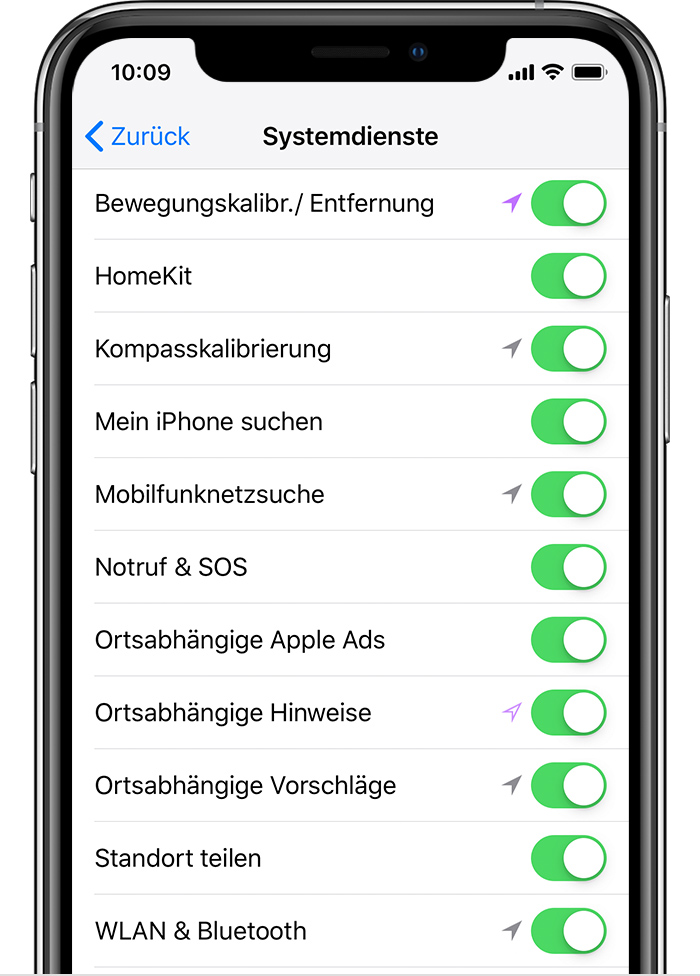
Einstellungen überprüfen
Überprüfe die folgenden Einstellungen auf dem iPhone, um sicherzugehen, dass deine Apple Watch die erforderlichen Daten erhalten kann:

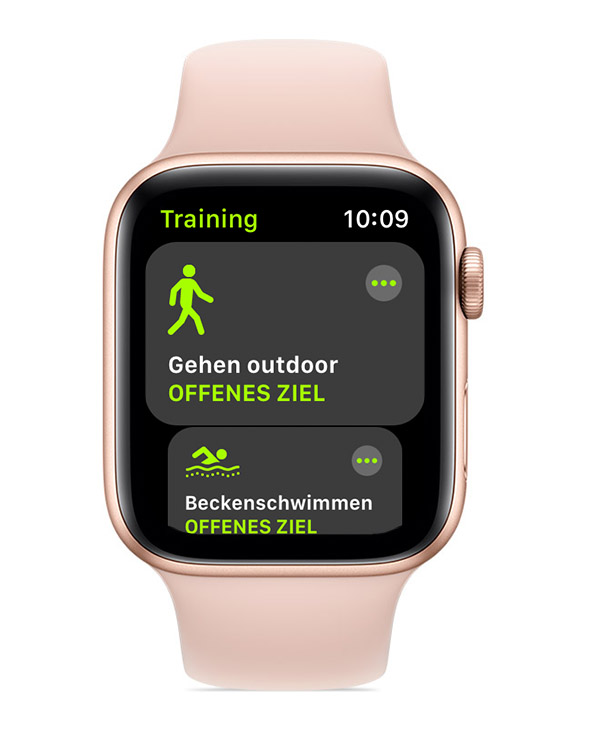
Informationen zur Kalibrierung der Apple Watch
Wenn du nicht genug Zeit hast, um das Training zu beenden, kannst du diese 20 Minuten auch im Zuge mehrerer Trainingseinheiten im Freien absolvieren. Wenn du für gewöhnlich Trainingseinheiten in unterschiedlichen Tempi absolvierst, solltest du diese 20-minütige Kalibrierung mit jedem Tempo, in dem du gehst oder läufst, durchführen.
Jedes Mal, wenn du im Freien gehst oder läufst und dabei die oben genannten Schritte ausführst, optimiert die Apple Watch die Kalibrierung des Beschleunigungssensors, indem sie erfasst, wie groß deine Schritte bei unterschiedlichem Tempo sind. Eine Kalibrierung kann zudem zu genaueren Schätzungen deines Kalorienverbrauchs in der Trainings-App führen. Gleiches gilt in Bezug auf den Kalorienverbrauch, Entfernungen, Bewegung und Trainingseinheiten in der Aktivität-App.

Genauigkeit der Trainingseinheiten und Aktivitäten verbessern
Anhand deiner persönlichen Angaben zu Größe, Gewicht, Geschlecht und Alter berechnet die Apple Watch neben vielen anderen Werten, wie viele Kalorien du verbrennst. Hier erfährst du, wie du deine persönlichen Angaben aktualisierst.

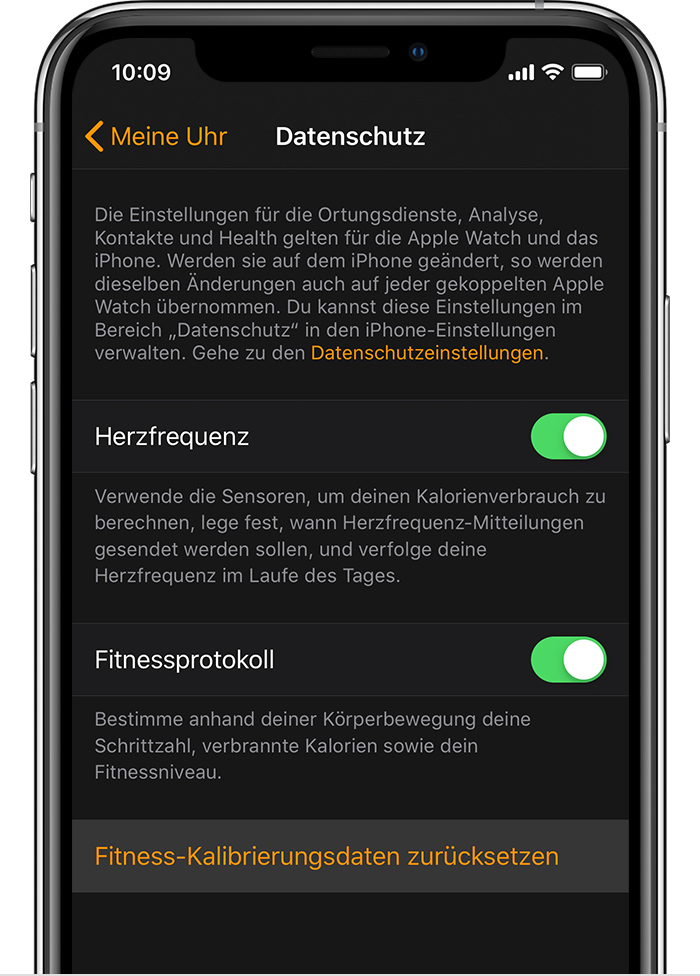
Kalibrierungsdaten zurücksetzen
Die Kalibrierungsdaten setzt du folgendermaßen zurück:

Treppenstufen - Kalibrierung der Apple Watch